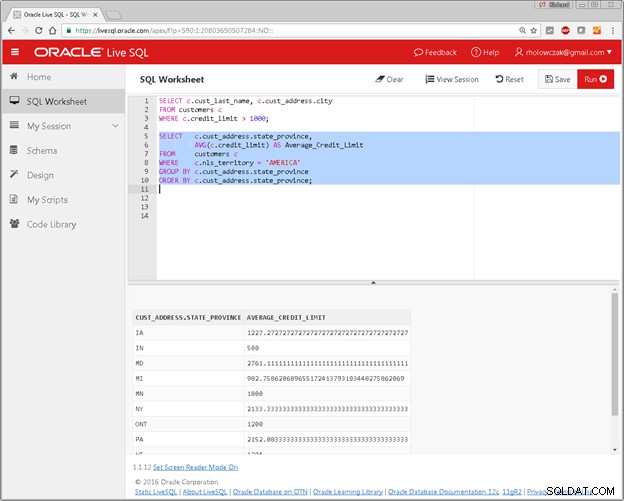Introduktion
Oracle LiveSQL er en skybaseret tjeneste, der giver adgang til en Oracle 12c-databaseinstans. Denne database kan bruges til at prøve mange af funktionerne i en Oracle 12c-database uden at skulle installere noget på en server eller lokal pc. LiveSQL er især nyttigt til at lære at programmere Oracle-databaser ved hjælp af Structured Query Language (SQL) og PL/SQL, Oracles proceduremæssige sprogudvidelse til SQL.
LiveSQL har også funktioner til at uploade samlinger af SQL-sætninger (databasescripts), der kan køres for hurtigt at skabe et databaseskema til eksperimentering.
LiveSQL’s primære begrænsning er, at man kun kan indsende 2.000 SQL-sætninger i løbet af en session. Dette er typisk mere end nok til at imødekomme indlæring af SQL og Oracle PL/SQL-programmering.
Forudsætninger
LiveSQL kræver kun internetadgang og en webbrowser for at bruge. For at få mest muligt ud af det, bør du forstå lidt af Structured Query Language (SQL). Hvis du har et SQL-script (sæt af sætninger), kan disse også uploades og køres mod databasen.
En gratis konto på Oracle-webstedet skal også oprettes, hvis du ikke allerede har en.
Log ind på Oracle LiveSQL
For at komme i gang skal du åbne en webbrowser og besøge Oracle LiveSQL-webstedet på:https://livesql.oracle.com/
Når websiden vises, som vist nedenfor, skal du klikke på Log ind knappen i øverste højre hjørne.
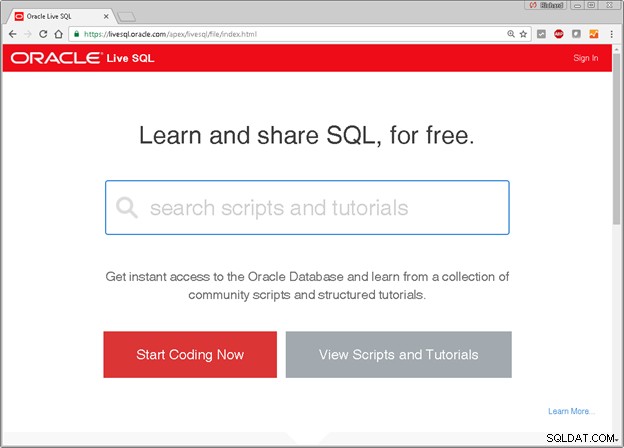
Hvis du allerede har et brugernavn og adgangskode til Oracle-webstedet, skal du indtaste dette nu og klikke på Log ind knap. Hvis du ikke har en konto, skal du følge trinene for at oprette en konto ved at klikke på den relevante Opret konto knap.
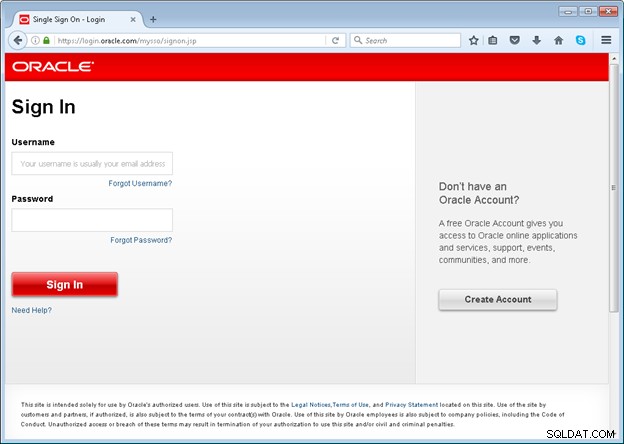
Når du er logget ind, vises LiveSQL-hjemmesiden som vist nedenfor.
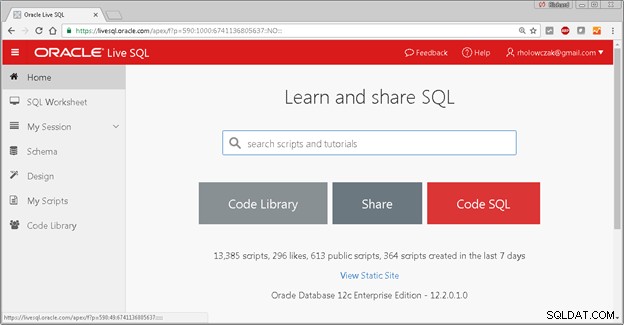
SQL-sætninger kan skrives ved hjælp af SQL-regnearket, som er beskrevet på næste side.
Kørsel af SQL-sætninger ved hjælp af SQL-regnearket
For at begynde at skrive SQL-sætninger med det samme, klik på SQL-regnearket kategori i venstre side. Et nyt SQL-vindue vises.
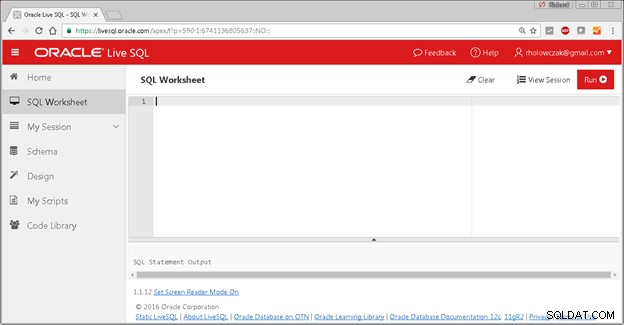
På dette tidspunkt kan alle SQL-sætninger indtastes i SQL-regnearket. I dette eksempel skal du oprette en simpel medarbejdertabel (fra min Oracle SQL*Plus-vejledning, der bruger følgende tabeller:MEDARBEJDER, AFDELING og AFHÆNGIG )
CREATE TABLE employee (employeeid VARCHAR2(9) NOT NULL, fname VARCHAR2(15), minit VARCHAR2(2), lname VARCHAR2(15), bdate DATE, address VARCHAR2(35), gender VARCHAR2(1), salary NUMBER(7) NOT NULL, superempid VARCHAR2(9), dno NUMBER(2) NOT NULL) ;
Kopiér og indsæt ovenstående kode i SQL-regnearket.
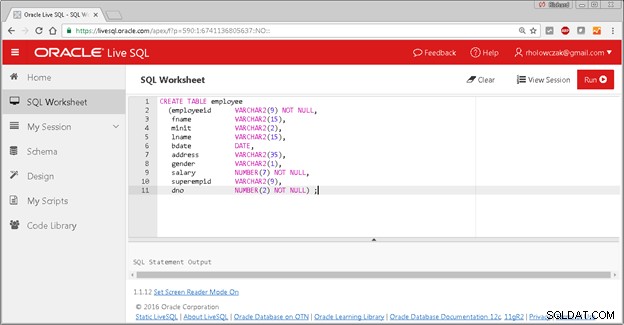
Der er to måder at køre den aktuelle SQL-sætning på. Den aktuelle erklæring kan køres ved at klikke på Kør knappen i øverste højre hjørne af siden. En anden måde er at fremhæve SQL-sætningen og derefter trykke på Control-Enter.
Efter at have kørt CREATE TABLE-sætningen vil resultatet blive vist under SQL-regnearket. I dette tilfælde er resultatet, at en tabel blev oprettet.
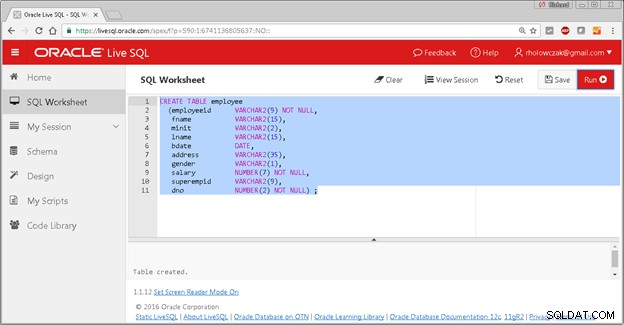
Dernæst kan vi tilføje en begrænsning til EMPLOYEE-tabellen ved hjælp af en ALTER TABLE-sætning.
ALTER TABLE employee ADD CONSTRAINT pk_employee PRIMARY KEY (employeeid);
I dette tilfælde er resultatet, at tabellen er blevet ændret:
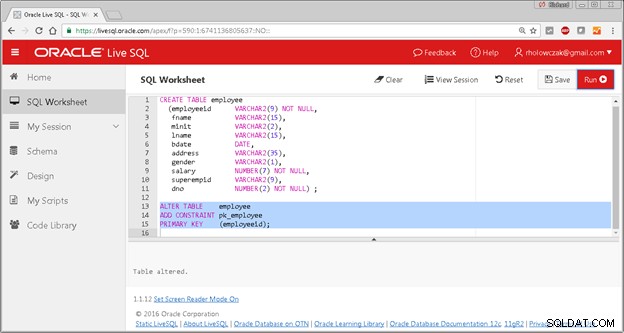
På dette tidspunkt kan nogle data tilføjes til Employee-tabellen ved hjælp af SQL INSERT-sætning:
INSERT INTO EMPLOYEE VALUES
('123456789', 'JOHN','B','SMITH','09-JAN-1975','731 FONDREN, HOUSTON, TX', 'M',30000, '333445555', 5) ;
INSERT INTO EMPLOYEE VALUES
('333445555','FRANKLIN','T','WONG','08-DEC-1965','638 VOSS,HOUSTON TX', 'M',40000,'888665555',5) ;
INSERT INTO EMPLOYEE VALUES
('999887777','ALICIA','J','ZELAYA','19-JUL-1978','3321 CASTLE, SPRING, TX', 'F',25000,'987654321',4) ;
INSERT INTO EMPLOYEE VALUES
('987654321','JENNIFER','S','WALLACE','20-JUN-1951','291 BERRY, BELLAIRE, TX', 'F',43000,'888665555',4) ;
INSERT INTO EMPLOYEE VALUES
('666884444','RAMESH','K','NARAYAN','15-SEP-1972','975 FIRE OAK, HUMBLE, TX', 'M',38000,'333445555',5) ;
INSERT INTO EMPLOYEE VALUES
('453453453','JOYCE','A','ENGLISH','31-JUL-1982','5631 RICE, HOUSTON, TX', 'F',25000,'333445555',5);
INSERT INTO EMPLOYEE VALUES
('987987987','AHMAD','V','JABBAR','29-MAR-1979','980 DALLAS, HOUSTON, TX', 'M',25000,'987654321',4) ;
INSERT INTO EMPLOYEE VALUES
('888665555','JAMES','E','BORG','10-NOV-1947', '450 STONE, HOUSTON, TX', 'M',55000,NULL,1) ;
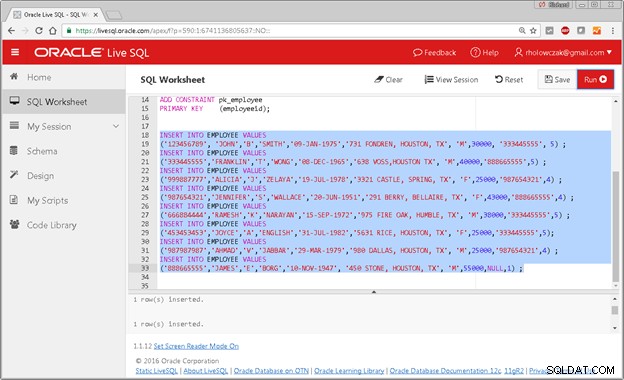
Med nogle data på plads kan vi nu køre nogle forespørgsler mod tabellen. For eksempel finder følgende SQL-forespørgsel alle medarbejdere, der arbejder i afdeling 4:
SELECT * FROM employee WHERE dno = 4;
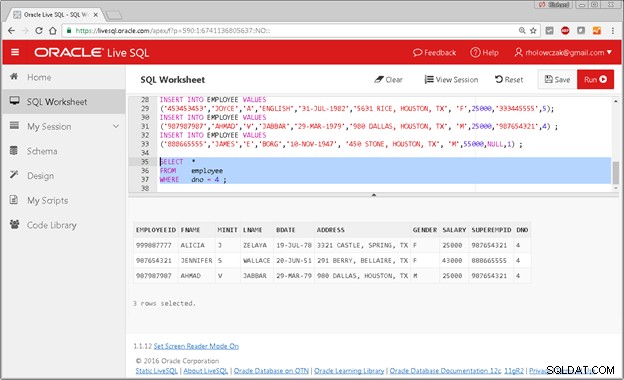
Den næste forespørgsel bruger en SQL-aggregatfunktion til at finde den gennemsnitlige løn for alle medarbejdere:
SELECT AVG(salary) As Average_Salary FROM employee;
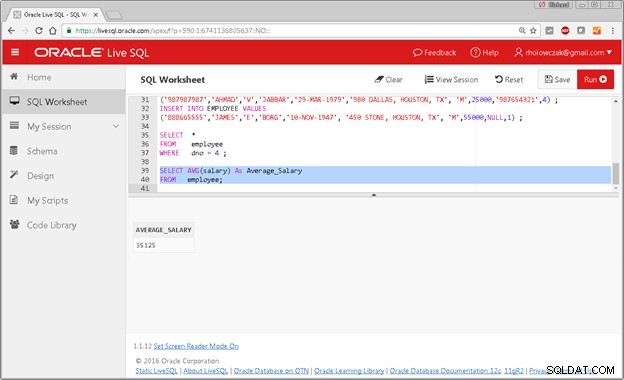
Nu hvor nogle SQL-sætninger er blevet indtastet og udført, kan de gemmes som et script. Disse trin er beskrevet på næste side.
Gemmer det aktuelle SQL-regneark som et script
På dette tidspunkt er en samling af SQL-sætninger blevet indtastet i SQL-regnearket. For at gemme SQL-sætningerne som et script skal du klikke på Gem knappen i øverste højre hjørne.
Udfyld et navn til scriptet og (valgfrit) en beskrivelse. Indstil Synlighed som enten Privat, Ikke-noteret eller Offentlig. Klik derefter på Gem session som script knap.
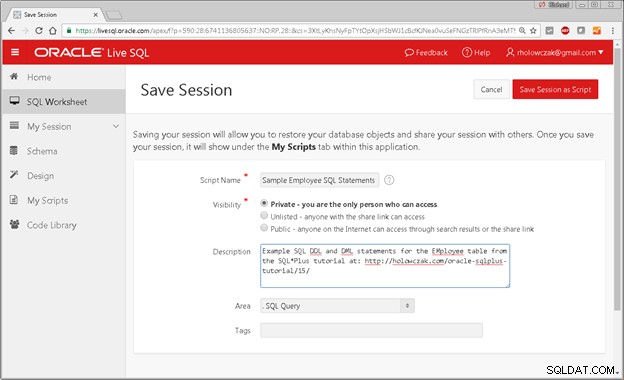
Når scriptet er gemt, vises Mine scripts siden vises med scriptdetaljerne:
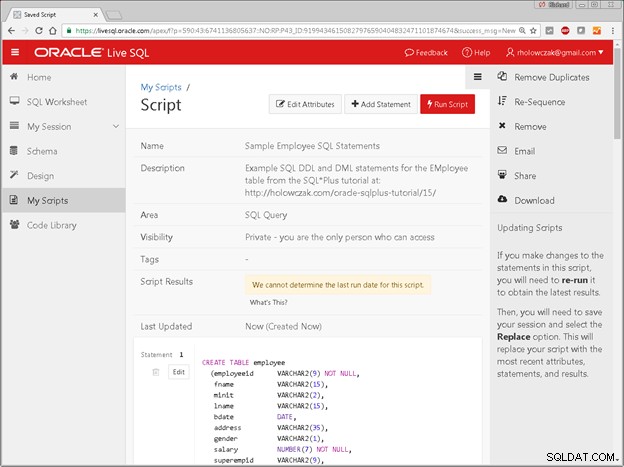
På dette tidspunkt kan scriptet redigeres, deles, fjernes, downloades eller køres i sin helhed. For at vende tilbage til SQL-regnearket skal du klikke på SQL-regnearket punkt i venstre side.
Det eksisterende databaseskema kan ses ved hjælp af Schema Explorer. Dette er beskrevet på næste side.
Udforsker databaseskemaet
For at se alle tabellerne og andre objekter i skemaet skal du klikke på skemaet punkt i venstre side af siden. Alle skemaobjekter skal være opført.
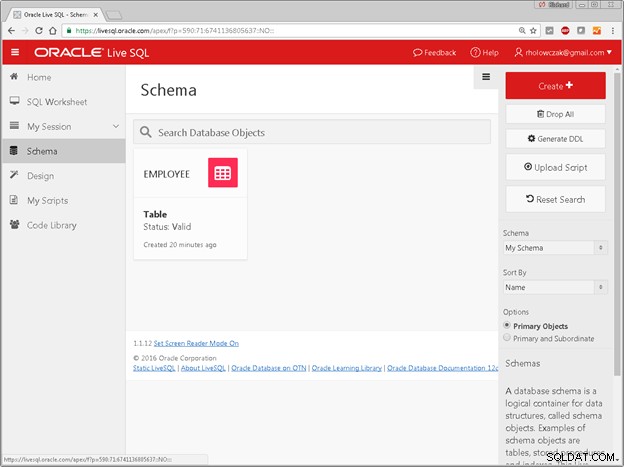
For dette eksempel blev der kun oprettet tabellen medarbejder. Klik på posten for at se detaljerne i denne tabel.
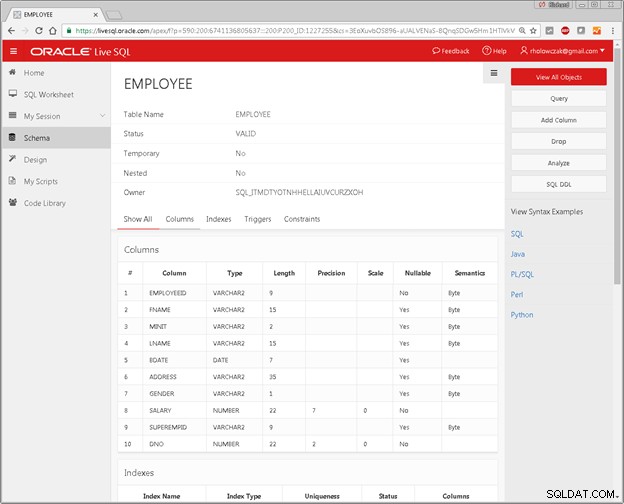
Rul ned for at se yderligere egenskaber såsom indekser, triggere og begrænsninger.
Eksisterende databaseobjekter kan redigeres, og nye tabeller og andre objekter kan også oprettes.
Nulstilling af den aktuelle session
Min session området viser en historik over alle de SQL-sætninger, der er kørt mod skemaet i denne aktuelle session.
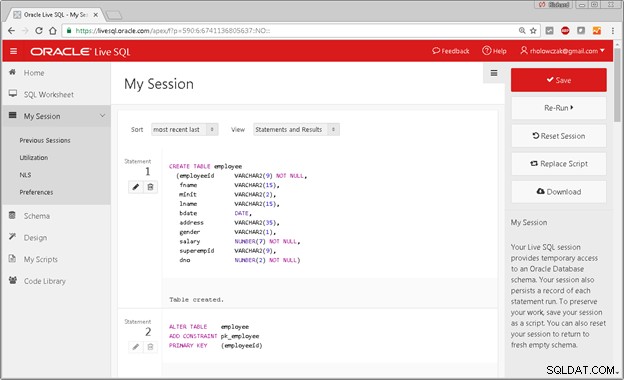
For at rydde alle eksisterende tabeller, triggere, lagrede procedurer osv. fra skemaet, skal du klikke på Nulstil session knap. Gør kun dette, hvis du enten allerede har gemt alt, eller hvis du ikke behøver at beholde nogen af databaseobjekterne.
I næste afsnit vil et nyt script blive uploadet og kørt for at oprette et nyt sæt tabeller til en applikation.
Arbejde med scripts
Et script til at oprette en del af Oracle Order Entry-skemaet (OE), inklusive CUSTOMER, ORDER, ORDER_ITEMS og PRODUCT_INFORMATION-tabeller.
For at komme i gang skal du klikke på Mine scripts element til venstre på siden.
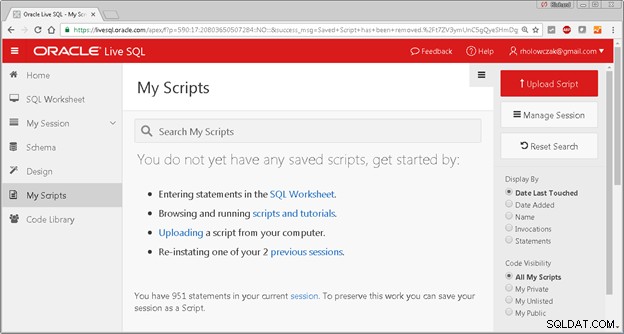
For at uploade et nyt script skal du klikke på det røde Upload script knappen i øverste højre hjørne af siden. Et uploadscript dialogboksen vises som vist nedenfor.
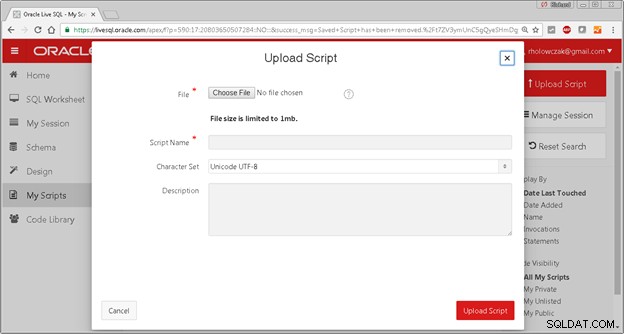
Klik på Vælg fil knappen for at åbne en dialogboks. Naviger til den relevante mappe på din lokale computer, fremhæv navnet på scriptfilen og klik på Åbn knap.

Angiv et navn til scriptet og en valgfri beskrivelse. Når du er færdig, skal du klikke på det røde Upload script knap.
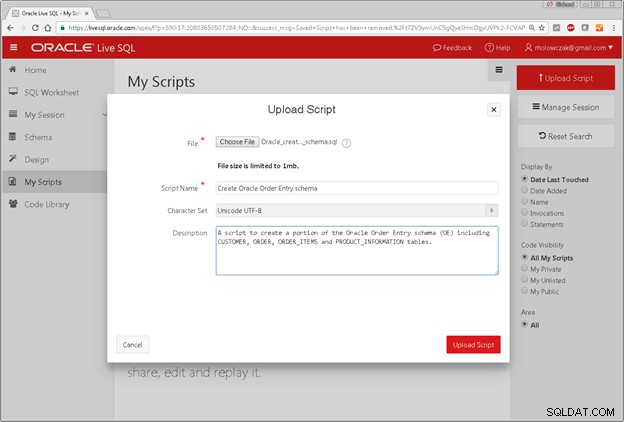
Klik på Mine scripts menupunktet igen for at opdatere, og det nye script skulle vises på listen:
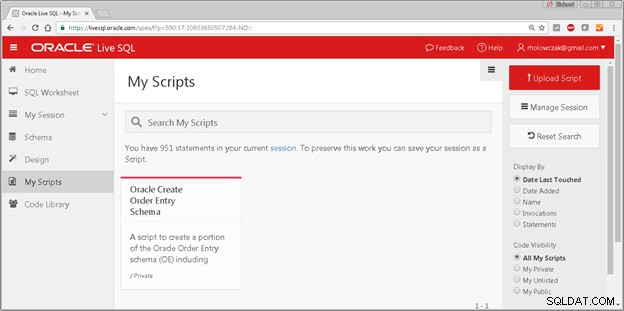
Klik på navnet på scriptet for at åbne det.
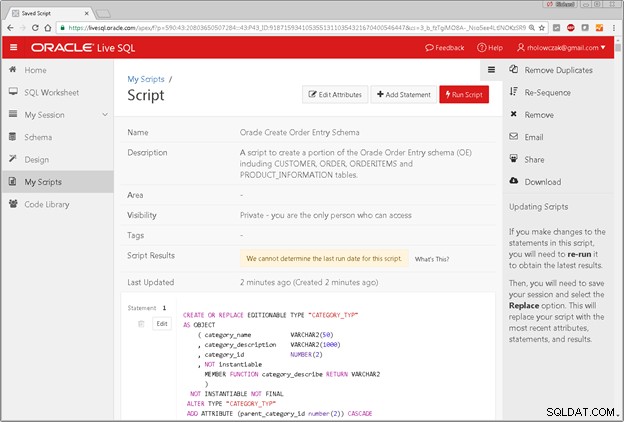
Klik på det røde Kør script knappen for at køre scriptet.
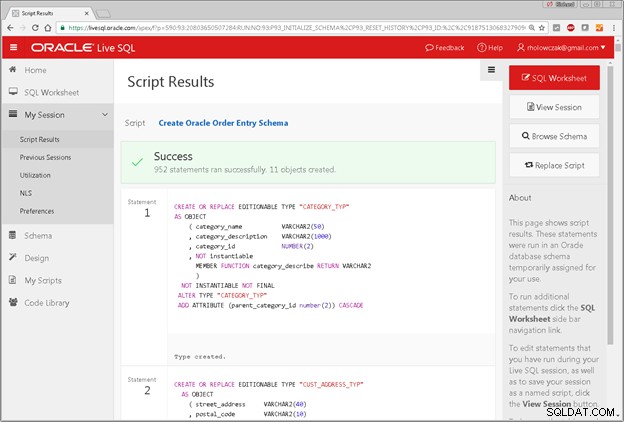
Hvis der er fejl, skal du klikke på Min session punkt og søg på listen for fejl. Om nødvendigt, Nulstil den aktuelle session, rediger scriptet og kør derefter scriptet igen.
Eksempler på forespørgsler om ordreindtastningsskemaet
Prøv nogle eksempelforespørgsler ved at klikke på SQL-regnearket element til venstre på siden.
SELECT c.cust_last_name, c.cust_address.city FROM customers c WHERE c.credit_limit > 1000;
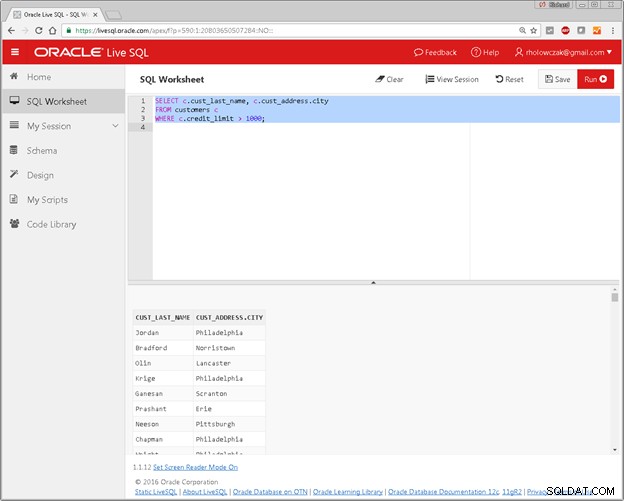
Følgende forespørgsel opsummerer den gennemsnitlige kreditgrænse for amerikanske kunder grupperet efter state_province
SELECT c.cust_address.state_province,
AVG(c.credit_limit) AS Average_Credit_Limit
FROM customers c
WHERE c.nls_territory = 'AMERICA'
GROUP BY c.cust_address.state_province
ORDER BY c.cust_address.state_province;